掌握貨物:完整的教程指南
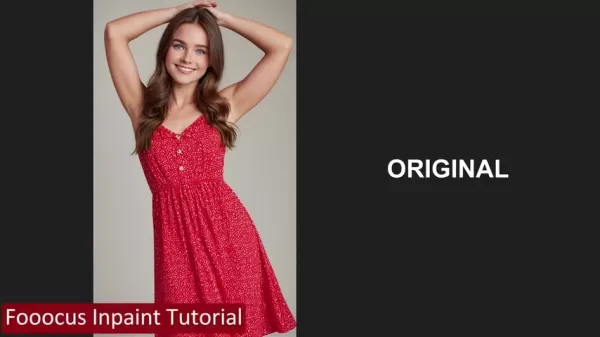
掌握數位藝術:釋放 Foocus Inpaint 的力量
數位藝術和相片編輯已成為全球創意人士的必備工具。在這些工具中,Foocus Inpaint 脫穎而出,成為改變遊戲規則的工具,它提供了一套先進的功能來完善和提升您的圖像。無論您是新手還是經驗豐富的編輯師,這本全面的指南都能帶您完成使用 Foocus Inpaint 的每個步驟。從移除雜點到轉換整個場景,本教學將讓您能夠精準且有創意地處理影像。
什麼是 Inpainting?
Inpainting 是一種轉換技術,可為原本不完美的影像注入生命力。它可讓您選擇性地編輯圖像的某些部分,同時無縫地填補空隙。無論是修復舊照片、移除不需要的物件,或是加入新元素,內繪都能將平凡的影像變成藝術作品。Foocus Inpaint 讓每個人都能輕鬆處理這個過程,不論技術高低。它的智慧型演算法會分析周遭的像素,從而推斷並重新產生自然融入圖像的內容。
Inpainting 的核心要求您對細節有敏銳的觸覺,並了解如何有效地操作參數。本教學將帶您完成從載入圖片到微調編輯的每個步驟。只要掌握這些技巧,您就能自由自在地將您的創作願景實現出來。
探索 Foocus Inpaint 的四種主要方法
Foocus Inpaint 提供四種不同的方法,每種方法都針對特定的編輯需求量身打造:
- 修正:最適合細微的強化,例如平滑膚色或銳化眼睛。此方法最適合用於修飾細節,而不需進行大幅修改。
- 變更:適用於交換影像中的元素。無論是改變衣服的顏色,或是完全取代物件,此方法都能讓您彈性地進行實驗。
- 添加:無縫地在場景中加入新元素。從添加珠寶到風景,此方法可確保添加的物件完美融合。
- 移除:輕鬆消除不想要的雜訊。無論是雜亂的物件或是背景的瑕疵,移除方法都能智慧地填補空隙,以維持連貫性。
每種方法都有自己的參數集,讓您可以自訂完美的編輯。只要了解何時使用每種方法,您就能達到專業級的效果,而無需花費數小時的手動勞動。
系統需求與設定
為了確保完美的編輯體驗,滿足 Foocus Inpaint 的系統需求至關重要:
- 作業系統:Windows 11
- 處理器:Intel Core i5 或 AMD Ryzen 5
- 記憶體:16 GB RAM
- 顯示卡:NVIDIA GeForce GTX 1060 或 AMD Radeon RX 580,6 GB 以上 VRAM
- 儲存空間:固態硬碟,至少 50 GB 可用空間
這些規格可確保在執行複雜的編輯任務時達到最佳效能。請隨時更新驅動程式,並關閉不必要的應用程式,以發揮最高效率。
成功秘訣與最佳實務
精確的遮罩是成功內繪的基石。以下是一些可幫助您達到完美效果的技巧:
- 策略性遮罩:密切注意邊緣,並將其羽化以達到平滑過渡。嘗試使用不同大小和形狀的筆刷來捕捉複雜的細節。
- 反覆編輯:內繪通常是一個反覆的過程。不要猶豫,重新檢視您的編輯並進行改進。使用撤消功能來嘗試新的方法。
- 參數最佳化:調整設定,例如去噪強度,以符合您的特定需求。較低的設定可保留原始細節,而較高的設定則可增加更多的細節。
將這些技巧與您想要的結果清楚結合,您就能發揮 Foocus Inpaint 的全部潛力。
上色步驟指南
讓我們深入瞭解如何使用 Foocus Inpaint 修補和改善眼睛的詳細教學:
- 載入基本圖片:首先將您的圖片載入 Foocus Inpaint。確保圖片的高品質,以便為演算法提供足夠的細節。
- 放大並識別瑕疵:使用 Shift + 滑鼠滾輪放大眼睛區域。找出顏色或浮腫等問題。
- 遮蓋眼睛:選擇筆刷工具,縮小筆刷大小以提高精確度。在眼睛上塗鴉,稍稍超出邊緣,以便更好地混合。
- 重設縮放程度:在遮罩後按鍵盤上的 R 重設縮放。
- 選擇改善細節方法:捲動到左下方,啟用進階遮罩功能。將方法設定為改善細節,預設強度為 0.5。
- 新增提示:在「內畫附加提示」文字方塊中輸入特定提示。例如,「高度細緻的綠色眼睛」。
- 產生:最後,按下「產生」,讓 AI 根據您的提示來轉換眼睛。
有了這些步驟,您可以在幾分鐘內刷新被攝物體的眼睛。關鍵在於清楚描述您想要的結果,以便有效引導 AI。
內繪的優缺點
雖然 Inpainting 提供了許多好處,但它也帶來了挑戰:
- 優點無縫整合、高度控制、省時、易用,使其成為創意人員的重要工具。
- 缺點:遮罩限制、參數複雜性和 GPU 密集性可能會對某些使用者造成障礙。
常見問題
問:什麼是 Inpainting,它如何改善我的影像?
答:Inpainting(內繪)可填補影像中缺失或不需要的部分,透過移除雜點、修復損壞和創意地改變元素來改善影像。
問:Foocus Inpaint 的四種主要內繪方法是什麼?
答:這四種方法分別是「修復」、「變更」、「新增」和「移除」,每種方法都能滿足不同的編輯需求。
問:如何確保編輯的效果看起來很自然?
答:注重精確的遮罩、邊緣羽化和參數調整。多做實驗和反覆調整,以達到天衣無縫的效果。
問:建議的系統需求為何?
答:Windows 11、Intel Core i5 或 AMD Ryzen 5、16 GB 記憶體,以及至少 6 GB VRAM 的專用顯示卡。
問:我可以使用自訂模型或 LoRA 嗎?
答:可以,您可以從「模型」標籤中選擇模型和 LoRA,以獲得增強的結果。
相關問題
問:去噪強度如何影響內繪結果?
答:較高的去噪強度會帶來更多細節,而較低的強度則會保留原始細節。請嘗試找出適當的平衡。
問:我可以從繁忙的背景中移除物件嗎?
答:絕對可以!使用 Remove(移除)方法,加上精確的遮罩,並調整參數以進行無縫填充。
問:如何改變物品的顏色?
答:載入圖片,遮罩該區域,在提示中描述所需顏色,然後產生圖片。
相關文章
 Google 的 Stitch AI 簡化應用程式設計流程
Google 在 I/O 2025 發表 Stitch AI 設計工具Google 在 I/O 2025 的主題演講中推出了革命性的 AI 介面設計工具 Stitch。此創新解決方案可將自然語言提示或參考圖片轉換為功能完整的 UI 設計,並提供可供生產的 HTML 與 CSS 程式碼。Stitch 的雙機型架構提供 Gemini 2.5 Pro 與 Flash 機型之間的彈性,可滿足不同的設計需求
Google 的 Stitch AI 簡化應用程式設計流程
Google 在 I/O 2025 發表 Stitch AI 設計工具Google 在 I/O 2025 的主題演講中推出了革命性的 AI 介面設計工具 Stitch。此創新解決方案可將自然語言提示或參考圖片轉換為功能完整的 UI 設計,並提供可供生產的 HTML 與 CSS 程式碼。Stitch 的雙機型架構提供 Gemini 2.5 Pro 與 Flash 機型之間的彈性,可滿足不同的設計需求
 Claude 4 人工智能在編碼和邏輯推理任務上的表現優於前人
Anthropic 發表新一代 Claude AI 模型 - Claude Opus 4 與 Claude Sonnet 4 - 代表混合推理能力的重大進步,特別是針對程式應用與複雜的問題解決情境。Claude Opus 4 是 Anthropic 迄今最精密的人工智慧,可長時間持續執行嚴苛的任務,展現出前所未有的耐力。在內部評估期間,該模型成功維持連續七小時的自主運作 - 這是大幅提升 AI 代
Claude 4 人工智能在編碼和邏輯推理任務上的表現優於前人
Anthropic 發表新一代 Claude AI 模型 - Claude Opus 4 與 Claude Sonnet 4 - 代表混合推理能力的重大進步,特別是針對程式應用與複雜的問題解決情境。Claude Opus 4 是 Anthropic 迄今最精密的人工智慧,可長時間持續執行嚴苛的任務,展現出前所未有的耐力。在內部評估期間,該模型成功維持連續七小時的自主運作 - 這是大幅提升 AI 代
 Flowomatic AI Agents 2.0 以尖端科技改變商業自動化
在現今競爭激烈的商業環境中,人工智慧已成為營運效率與成長策略背後的推動力。Flowomatic AI Agents 2.0 代表著商業自動化技術的一次飛躍,它提供了一個多合一的人工智能解決方案,可以處理從內容製作到數位行銷執行的所有問題。此新一代平台消除了傳統 AI 工具的複雜性,為企業提供數百個預先設定的工作流程,只需最少的輸入即可在多種業務功能中產生專業品質的輸出。Flowomatic AI
評論 (1)
0/200
Flowomatic AI Agents 2.0 以尖端科技改變商業自動化
在現今競爭激烈的商業環境中,人工智慧已成為營運效率與成長策略背後的推動力。Flowomatic AI Agents 2.0 代表著商業自動化技術的一次飛躍,它提供了一個多合一的人工智能解決方案,可以處理從內容製作到數位行銷執行的所有問題。此新一代平台消除了傳統 AI 工具的複雜性,為企業提供數百個預先設定的工作流程,只需最少的輸入即可在多種業務功能中產生專業品質的輸出。Flowomatic AI
評論 (1)
0/200
![PaulWilson]() PaulWilson
PaulWilson
 2025-08-17 01:00:59
2025-08-17 01:00:59
Wow, Foocus Inpaint sounds like a total game-changer for digital art! I’m stoked to try it out, but is it user-friendly for beginners or just for pros? 🖌️


 0
0
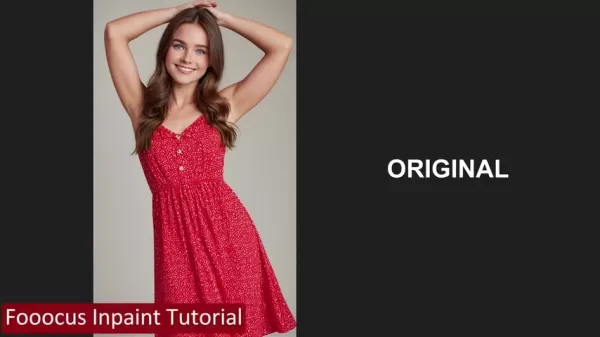
掌握數位藝術:釋放 Foocus Inpaint 的力量
數位藝術和相片編輯已成為全球創意人士的必備工具。在這些工具中,Foocus Inpaint 脫穎而出,成為改變遊戲規則的工具,它提供了一套先進的功能來完善和提升您的圖像。無論您是新手還是經驗豐富的編輯師,這本全面的指南都能帶您完成使用 Foocus Inpaint 的每個步驟。從移除雜點到轉換整個場景,本教學將讓您能夠精準且有創意地處理影像。
什麼是 Inpainting?
Inpainting 是一種轉換技術,可為原本不完美的影像注入生命力。它可讓您選擇性地編輯圖像的某些部分,同時無縫地填補空隙。無論是修復舊照片、移除不需要的物件,或是加入新元素,內繪都能將平凡的影像變成藝術作品。Foocus Inpaint 讓每個人都能輕鬆處理這個過程,不論技術高低。它的智慧型演算法會分析周遭的像素,從而推斷並重新產生自然融入圖像的內容。
Inpainting 的核心要求您對細節有敏銳的觸覺,並了解如何有效地操作參數。本教學將帶您完成從載入圖片到微調編輯的每個步驟。只要掌握這些技巧,您就能自由自在地將您的創作願景實現出來。
探索 Foocus Inpaint 的四種主要方法
Foocus Inpaint 提供四種不同的方法,每種方法都針對特定的編輯需求量身打造:
- 修正:最適合細微的強化,例如平滑膚色或銳化眼睛。此方法最適合用於修飾細節,而不需進行大幅修改。
- 變更:適用於交換影像中的元素。無論是改變衣服的顏色,或是完全取代物件,此方法都能讓您彈性地進行實驗。
- 添加:無縫地在場景中加入新元素。從添加珠寶到風景,此方法可確保添加的物件完美融合。
- 移除:輕鬆消除不想要的雜訊。無論是雜亂的物件或是背景的瑕疵,移除方法都能智慧地填補空隙,以維持連貫性。
每種方法都有自己的參數集,讓您可以自訂完美的編輯。只要了解何時使用每種方法,您就能達到專業級的效果,而無需花費數小時的手動勞動。
系統需求與設定
為了確保完美的編輯體驗,滿足 Foocus Inpaint 的系統需求至關重要:
- 作業系統:Windows 11
- 處理器:Intel Core i5 或 AMD Ryzen 5
- 記憶體:16 GB RAM
- 顯示卡:NVIDIA GeForce GTX 1060 或 AMD Radeon RX 580,6 GB 以上 VRAM
- 儲存空間:固態硬碟,至少 50 GB 可用空間
這些規格可確保在執行複雜的編輯任務時達到最佳效能。請隨時更新驅動程式,並關閉不必要的應用程式,以發揮最高效率。
成功秘訣與最佳實務
精確的遮罩是成功內繪的基石。以下是一些可幫助您達到完美效果的技巧:
- 策略性遮罩:密切注意邊緣,並將其羽化以達到平滑過渡。嘗試使用不同大小和形狀的筆刷來捕捉複雜的細節。
- 反覆編輯:內繪通常是一個反覆的過程。不要猶豫,重新檢視您的編輯並進行改進。使用撤消功能來嘗試新的方法。
- 參數最佳化:調整設定,例如去噪強度,以符合您的特定需求。較低的設定可保留原始細節,而較高的設定則可增加更多的細節。
將這些技巧與您想要的結果清楚結合,您就能發揮 Foocus Inpaint 的全部潛力。
上色步驟指南
讓我們深入瞭解如何使用 Foocus Inpaint 修補和改善眼睛的詳細教學:
- 載入基本圖片:首先將您的圖片載入 Foocus Inpaint。確保圖片的高品質,以便為演算法提供足夠的細節。
- 放大並識別瑕疵:使用 Shift + 滑鼠滾輪放大眼睛區域。找出顏色或浮腫等問題。
- 遮蓋眼睛:選擇筆刷工具,縮小筆刷大小以提高精確度。在眼睛上塗鴉,稍稍超出邊緣,以便更好地混合。
- 重設縮放程度:在遮罩後按鍵盤上的 R 重設縮放。
- 選擇改善細節方法:捲動到左下方,啟用進階遮罩功能。將方法設定為改善細節,預設強度為 0.5。
- 新增提示:在「內畫附加提示」文字方塊中輸入特定提示。例如,「高度細緻的綠色眼睛」。
- 產生:最後,按下「產生」,讓 AI 根據您的提示來轉換眼睛。
有了這些步驟,您可以在幾分鐘內刷新被攝物體的眼睛。關鍵在於清楚描述您想要的結果,以便有效引導 AI。
內繪的優缺點
雖然 Inpainting 提供了許多好處,但它也帶來了挑戰:
- 優點無縫整合、高度控制、省時、易用,使其成為創意人員的重要工具。
- 缺點:遮罩限制、參數複雜性和 GPU 密集性可能會對某些使用者造成障礙。
常見問題
問:什麼是 Inpainting,它如何改善我的影像?
答:Inpainting(內繪)可填補影像中缺失或不需要的部分,透過移除雜點、修復損壞和創意地改變元素來改善影像。
問:Foocus Inpaint 的四種主要內繪方法是什麼?
答:這四種方法分別是「修復」、「變更」、「新增」和「移除」,每種方法都能滿足不同的編輯需求。
問:如何確保編輯的效果看起來很自然?
答:注重精確的遮罩、邊緣羽化和參數調整。多做實驗和反覆調整,以達到天衣無縫的效果。
問:建議的系統需求為何?
答:Windows 11、Intel Core i5 或 AMD Ryzen 5、16 GB 記憶體,以及至少 6 GB VRAM 的專用顯示卡。
問:我可以使用自訂模型或 LoRA 嗎?
答:可以,您可以從「模型」標籤中選擇模型和 LoRA,以獲得增強的結果。
相關問題
問:去噪強度如何影響內繪結果?
答:較高的去噪強度會帶來更多細節,而較低的強度則會保留原始細節。請嘗試找出適當的平衡。
問:我可以從繁忙的背景中移除物件嗎?
答:絕對可以!使用 Remove(移除)方法,加上精確的遮罩,並調整參數以進行無縫填充。
問:如何改變物品的顏色?
答:載入圖片,遮罩該區域,在提示中描述所需顏色,然後產生圖片。
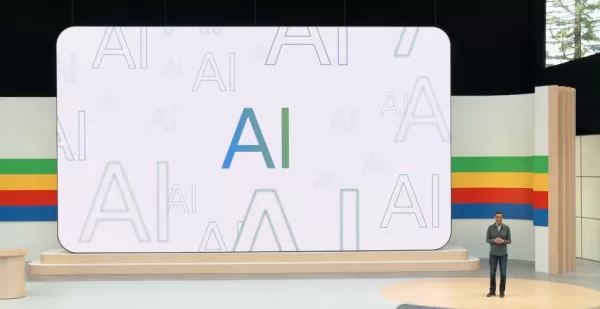 Google 的 Stitch AI 簡化應用程式設計流程
Google 在 I/O 2025 發表 Stitch AI 設計工具Google 在 I/O 2025 的主題演講中推出了革命性的 AI 介面設計工具 Stitch。此創新解決方案可將自然語言提示或參考圖片轉換為功能完整的 UI 設計,並提供可供生產的 HTML 與 CSS 程式碼。Stitch 的雙機型架構提供 Gemini 2.5 Pro 與 Flash 機型之間的彈性,可滿足不同的設計需求
Google 的 Stitch AI 簡化應用程式設計流程
Google 在 I/O 2025 發表 Stitch AI 設計工具Google 在 I/O 2025 的主題演講中推出了革命性的 AI 介面設計工具 Stitch。此創新解決方案可將自然語言提示或參考圖片轉換為功能完整的 UI 設計,並提供可供生產的 HTML 與 CSS 程式碼。Stitch 的雙機型架構提供 Gemini 2.5 Pro 與 Flash 機型之間的彈性,可滿足不同的設計需求
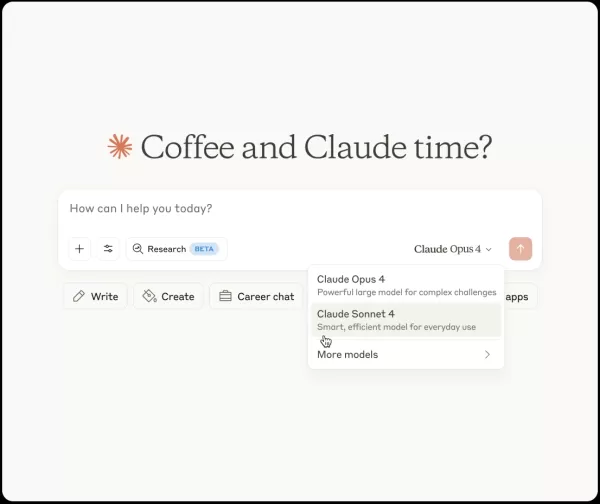 Claude 4 人工智能在編碼和邏輯推理任務上的表現優於前人
Anthropic 發表新一代 Claude AI 模型 - Claude Opus 4 與 Claude Sonnet 4 - 代表混合推理能力的重大進步,特別是針對程式應用與複雜的問題解決情境。Claude Opus 4 是 Anthropic 迄今最精密的人工智慧,可長時間持續執行嚴苛的任務,展現出前所未有的耐力。在內部評估期間,該模型成功維持連續七小時的自主運作 - 這是大幅提升 AI 代
Claude 4 人工智能在編碼和邏輯推理任務上的表現優於前人
Anthropic 發表新一代 Claude AI 模型 - Claude Opus 4 與 Claude Sonnet 4 - 代表混合推理能力的重大進步,特別是針對程式應用與複雜的問題解決情境。Claude Opus 4 是 Anthropic 迄今最精密的人工智慧,可長時間持續執行嚴苛的任務,展現出前所未有的耐力。在內部評估期間,該模型成功維持連續七小時的自主運作 - 這是大幅提升 AI 代
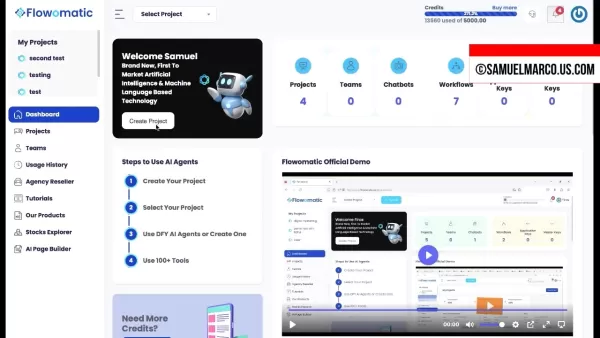 Flowomatic AI Agents 2.0 以尖端科技改變商業自動化
在現今競爭激烈的商業環境中,人工智慧已成為營運效率與成長策略背後的推動力。Flowomatic AI Agents 2.0 代表著商業自動化技術的一次飛躍,它提供了一個多合一的人工智能解決方案,可以處理從內容製作到數位行銷執行的所有問題。此新一代平台消除了傳統 AI 工具的複雜性,為企業提供數百個預先設定的工作流程,只需最少的輸入即可在多種業務功能中產生專業品質的輸出。Flowomatic AI
Flowomatic AI Agents 2.0 以尖端科技改變商業自動化
在現今競爭激烈的商業環境中,人工智慧已成為營運效率與成長策略背後的推動力。Flowomatic AI Agents 2.0 代表著商業自動化技術的一次飛躍,它提供了一個多合一的人工智能解決方案,可以處理從內容製作到數位行銷執行的所有問題。此新一代平台消除了傳統 AI 工具的複雜性,為企業提供數百個預先設定的工作流程,只需最少的輸入即可在多種業務功能中產生專業品質的輸出。Flowomatic AI
 2025-08-17 01:00:59
2025-08-17 01:00:59
Wow, Foocus Inpaint sounds like a total game-changer for digital art! I’m stoked to try it out, but is it user-friendly for beginners or just for pros? 🖌️


 0
0





























